Comment sauvegarder des contacts sur iPhone 7
À l’ère numérique d’aujourd’hui, les contacts téléphoniques sont un élément indispensable de notre vie quotidienne. Qu’il s’agisse des coordonnées de parents et amis ou de contacts professionnels importants, cela peut causer des désagréments une fois perdus. Il est donc particulièrement important de sauvegarder régulièrement votre carnet d’adresses. Cet article présentera en détail comment sauvegarder les contacts sur Apple iPhone 7 et proposera plusieurs méthodes parmi lesquelles les utilisateurs pourront choisir.
1. Pourquoi devriez-vous sauvegarder votre carnet d'adresses ?
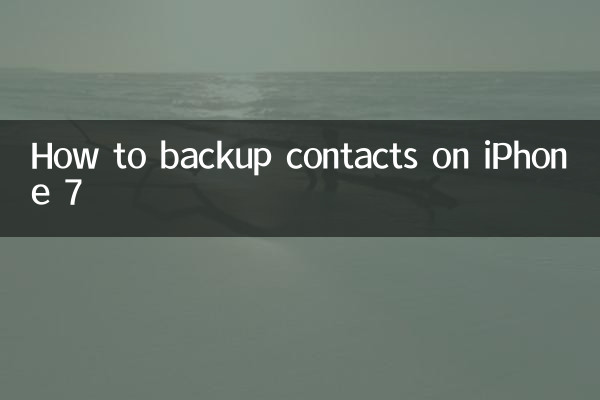
Le carnet d'adresses contient de nombreuses informations de contact importantes. Une fois le téléphone perdu, endommagé ou le système tombe en panne, des données peuvent être perdues. La sauvegarde de votre carnet d'adresses protège vos données et peut être restaurée rapidement en cas de besoin. Voici plusieurs méthodes de sauvegarde courantes ainsi que leurs avantages et inconvénients :
| Méthode de sauvegarde | Avantages | Inconvénients |
|---|---|---|
| Sauvegarde iCloud | Synchronisation automatique, aucune opération manuelle requise | Internet requis, l'espace libre est limité |
| Sauvegarde iTunes | Stockage local, aucun réseau requis | Il doit être connecté à un ordinateur et l’opération est légèrement compliquée. |
| logiciel tiers | Des fonctions diverses et des options solides | Il peut y avoir des risques pour la vie privée |
2. Comment sauvegarder des contacts via iCloud ?
iCloud est le service de sauvegarde cloud officiel d'Apple, simple à utiliser et sûr. Voici les étapes spécifiques :
1. Ouvrez l'iPhone 7"Paramètres".
2. Cliquez sur"Identifiant Apple"(c'est-à-dire le nom indiqué en haut).
3. Sélectionnez"iCloud".
4. Assurez-vous"Carnet de contacts"L'option est activée (le vert signifie activé).
5. Si vous devez sauvegarder immédiatement, vous pouvez faire glisser votre doigt vers le bas et cliquer sur"Sauvegarde iCloud", puis sélectionnez"Sauvegarder maintenant".
3. Comment sauvegarder des contacts via iTunes ?
iTunes est un outil de sauvegarde locale fourni par Apple, adapté aux utilisateurs qui ne dépendent pas d'Internet. Les étapes sont les suivantes :
1. Connectez l'iPhone 7 à l'ordinateur à l'aide d'un câble de données.
2. ouvririTunes(Assurez-vous qu'il s'agit de la dernière version).
3. Cliquez sur l'icône de l'appareil (coin supérieur gauche) dans iTunes.
4. Sélectionnez"Résumé", puis cliquez sur"Sauvegarder maintenant".
5. Une fois la sauvegarde terminée, vous pouvez"Préférences"Affichez le fichier de sauvegarde.
4. Comment sauvegarder le carnet d'adresses via un logiciel tiers ?
En plus des outils officiels d'Apple, certains logiciels tiers fournissent également des fonctions de sauvegarde du carnet d'adresses, telles que « QQ Sync Assistant » et « Baidu Cloud Disk ». Voici une comparaison des outils de sauvegarde tiers courants :
| Nom du logiciel | Caractéristiques | Plateformes applicables |
|---|---|---|
| Assistant de synchronisation QQ | Prend en charge la synchronisation multi-appareils, opération simple | iOS/Android |
| Disque céleste Baidu | Stockage de grande capacité, peut sauvegarder une variété de données | iOS/Android |
| Contacts Google | Synchroniser avec Gmail pour les utilisateurs de Google | iOS/Android/Web |
5. Comment restaurer le carnet d'adresses sauvegardé ?
Le but de la sauvegarde est de restaurer les données en cas de besoin. Voici comment récupérer vos contacts :
1.Restaurer via iCloud: Connectez-vous au même identifiant Apple sur le nouvel appareil et activez la synchronisation du carnet d'adresses iCloud.
2.Restaurer via iTunes: Après vous être connecté à l'ordinateur, sélectionnez "Restaurer la sauvegarde" dans iTunes.
3.Récupérer via un logiciel tiers: Ouvrez le logiciel correspondant et sélectionnez la fonction "Récupérer le carnet d'adresses".
6. Précautions
1. Vérifiez régulièrement si la sauvegarde a réussi pour éviter la perte de données.
2. Assurez la sécurité des comptes iCloud ou de logiciels tiers pour éviter les fuites de confidentialité.
3. Si vous utilisez la sauvegarde iTunes, il est recommandé de stocker le fichier de sauvegarde dans un emplacement sûr.
Grâce aux méthodes ci-dessus, vous pouvez facilement sauvegarder et restaurer les contacts de l'iPhone 7 pour garantir la sécurité des données. Choisissez la méthode qui vous convient, sauvegardez régulièrement pour éviter des ennuis inutiles !

Vérifiez les détails

Vérifiez les détails